iOS 17でiPhoneまたはiPadの日付と時刻を変更する方法
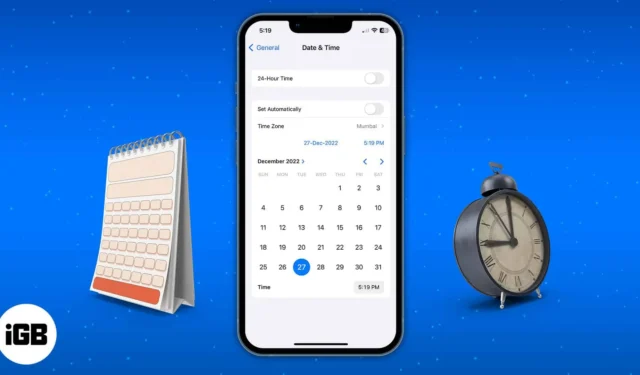
私たちが毎日目にする iPhone ディスプレイの 2 つの重要な要素は、日付と時刻です。誤った日付または時刻の形式に関する問題は非常に蔓延しており、一部の iPhone アプリが誤動作する可能性があります。この記事では、iPhoneとiPadの日付と時刻を調整する方法を紹介します。
iPhone または iPad で時刻と日付を手動で変更する方法
- iPhone で設定アプリを起動します。
- [一般] → [日付と時刻]に移動します。
- [自動的に設定]をオフに切り替えます。
- ここで、日付と時刻を手動で設定します。
- 「タイムゾーン」をタップして都市を選択します。
- 次に、カードの下部にある日付と時刻を設定します。
- さらに、 「24 時間制」の横にあるボタンをオンに切り替えることもできます。
iPhoneのタイムゾーンを自動的に更新する方法
世界中を旅行するときに日付と時刻を手動で調整するという面倒なことはしたくないですか? 以下の手順を実行すると、場所の変更に応じて日付と時刻を自動的に調整できます。
- 設定アプリを開きます。
- [プライバシーとセキュリティ]に進みます。
- [位置情報サービス] → [位置情報サービスをオンに切り替える]を選択します。
- 下にスクロールして、「システムサービス」をタップします。
- [タイムゾーンの設定] がオンになっていることを確認します。
- メインの設定ページに戻ります。
- 「一般」 → 「日付と時刻」をタップします。
- [自動的に設定]をオンに切り替えます。
iPhone で日付と時刻を変更できないのはなぜですか?
iPhone または iPad で[自動的に設定]情報を変更できない理由はさまざまである可能性があります。最も顕著な理由のいくつかを以下に示します。
- スクリーンタイムがオンになっている: スクリーンタイムは、ユーザーが日付と時刻の設定を調整することで手動で設定された時間制限を超えないようにすることを目的としています。日付と時刻を変更したい場合は、スクリーンタイムを無効にするか、時間制限に達するまで待つ必要があります。
- サービスプロバイダー:すべての通信会社が時刻と日付の自動設定をサポートしていません。この問題を解決するには、通信事業者の設定を更新するか、電話サービスプロバイダーに問い合わせてください。
- 位置情報サービスの設定:位置情報サービスの設定が無効になっているかどうかを確認します。「はい」の場合、日付と時刻の自動調整が妨げられる可能性があります。
- デバイス管理のポリシー: iPhone を職場から入手した場合は、IT 管理者が日付と時刻の調整を禁止するようにデバイスをプログラムしている可能性があります。
- お住まいの地域で利用できるかどうか:この機能は現在、すべての国や地域で利用できるわけではなく、これが iPhone で日付と時刻を自動的に設定できない理由である可能性があります。
よくある質問
Q. iPhone 上の写真の日付を変更するにはどうすればよいですか?
iPhone 画像のタイムスタンプを変更するためにサードパーティ ソフトウェアは必要ありません。iPhone で写真やビデオの日付と時刻を変更する方法については、私たちの投稿をご覧ください。
今何時ですか?
iPhone に正しい日付と時刻を設定することが重要です。この投稿が日付と時刻が正しくない問題の解決に役立つことを願っています。Apple デバイスについてご質問がある場合は、コメントに残してください。できる限りお答えいたします。


コメントを残す